今回は、レビューに選出して頂き、誠にありがとうございます。
また、おものだちの皆様についても、コメントや応援、いつもありがとうございます。
では、レビューを開始します♪
最後までお付き合いお願いします(^^)
梱包の開封です。
アイ・オー・データ様からの指令書です。
益々やる気が出てきましたo(^^)o
漏れも無く、全て揃っていました。
本体&箱の正面と裏面を。
箱側面には、詳細な仕様が記載されていました。
写真に撮ってみましたが見づらいため、アイ・オー・データ様HPのリンクで見てください。
★アイ・オー・データ様HPの仕様ページ
そして、本体のみの正面と裏面を。
側面2ヶ所と正面の各部名称です。
▼LAN関連
・BUFFALO 無線LANルーター 11n/g/b対応 Air Station WHR-G301N
・BUFFALO 10/100M 5ポート スイッチングHub LSW3-TX-5EPL/B
▼USBデバイス
・プリンタ:EPSON カラリオ・プリンタ PM-G800
・スキャナ:EPSON カラリオ・スキャナ GT-S620
・ハードディスク:2.5インチ 30GB HDD MHT2030AT&2.5インチIDE用アルミHDDケース
■上記機器を使用し、今回は下記3点をレビューしたいと思います。
・プリンタの使用(⑦参照)
・スキャナの使用(⑧参照)
・ファイルの転送速度の比較(⑪,⑫参照)
【手順1】
無線LANルーターを使用可能状態にします。これは、既に使用してるので特に設定する必要はないかと。
【手順2】
WN-DS/USとUSBデバイス(プリンタ,スキャナ,HDD)を接続します。
【手順3】
WN-DS/USの電源アダプタを差し込みます。
【手順4】
WN-DS/USの電源ボタンをONにします。
【手順5】
USBデバイス(プリンタ,スキャナ)の電源をONします。
ちなみにHDDはバスパワー対応USBポートに接続しました。
【手順6】
有線LANケーブルを接続します。
これで、有線LANの機器設定が完了しました♪
【手順1】
USBデバイスツール(net.USBクライアント)は、付属のCD-ROMからインストールします。
【手順2】
インストールは、[次へ]ボタン押下で進めば問題ありません♪
【手順1】
下記の2通りの方法があります。
起動①プログラムメニュー:
スタート→「(すべての)プログラム」→「I-O DATA」→「net.USB」→「net.USBクライアント」を選択する。
起動②タスクトレイ:
タスクトレイのアイコンをクリックする。
【手順2】
net.USBクライアントの操作ウインドウが表示されます。
ステータスに「あなたが使用中です」や「使用できます」と表示されていれば、接続したUSBデバイスの接続は完了です♪
機器設定からUSBデバイス接続まで、手軽に簡単に完了できました♪
ちなみに、USBデバイスで認識したHDDは下記のように、通常のUSBドライブと同様に認識されています。
尚、初めて接続するUSBデバイス(今回のレビューの場合はプリンタ,スキャナ)については、ドライバが必要だったので、別途インストールしました。
また、スキャナ用のソフト等もインストールしました。
さて、net.USBにはプリンタが認識されましたが、「プリンタとFAX」のウインドウにも認識されているのでしょうか? 確認してみましょう!
スタート→「設定」→「プリンタとFAX」を選択します。
ちゃんと追加されていました(^^)
では、テスト印刷を・・・。
お~と、ちゃんとプリンタエラーメッセージが表示されました!
「用紙がセットされていません。」・・・。うん。ちゃんとエラーが出たなぁ~。
よし、よし・・・。いや本当にわざとですよ!?素で忘れてたわけじゃないですよ(^^;
ってな事で、用紙をセットして印刷っと・・・。
うん(^^)
ちゃんと印刷できました♪
プリンタが正常に認識していれば、パソコンとプリンタをつないだのと同じ感覚で印刷できました!
色々とスキャナしてみたいものはあったのですが、著作権等々が心配なので、先程プリントアウトした印刷物を今度はスキャナ取り込みをしてみます♪
まずは、スキャナするユーティリティを起動します。
次にスキャナ取り込みをします!
スキャナ取り込みできました・・・。
しかし、あまりにも取り込み速度が遅い・・・(;_;)
何が原因かわからないけど、USB2.0の転送速度が最大480Mbpsに対して、100BASE-TXの転送速度は100Mbps。およそ1/5の速度。
USB2.0で解像度を300dpiで取り込んだ時間が約30秒。ファイルサイズは3.8MB。まぁ、そんなもんでしょう。
WN-DS/USは有線LAN(100BASE-TX)なので、約5倍と考えて150秒くらいかな?っと思い、取り込んだのですが、200秒かかっても取り込めず、挙句の果てには、インフォメーションダイアログに残り34分と表示され・・・。断念しました。
実際に取り込んだのは解像度を下げに下げて50dpi。この解像度だと、0.1MBのため一瞬で取り込めました。
しかし、自分がいつも取り込んでいる解像度とは比較にならないので・・・。
う~ん、スキャナは実用性がないなぁ・・・。
ここで、メインと言っても過言ではない、無線LANを使用してのUSBデバイスを使用したいと思います!
私が使用している無線LANルーターはAOSSボタンだっのでWeb設定画面から設定しました。
無線LANルーターのマニュアルを読むと、WPSボタンとの兼用と記載されていましたが、手軽に設定するようも、Web設定画面から設定した方がレビューらしいので(^^)
【手順1】
ネットワークタブを選択。
【手順2】
アクセスポイントを探す為、検索ボタンを押下。
【手順3】
検索できた、無線LANルーターが表示されたら有効ラジオボタンを選択。
【手順4】
無線LANルーターのSSIDを入力し、セキュリティを選択。
【手順5】
設定更新ボタン押下。
Web設定画面からでも、手軽に設定は完了しました♪
さて、次に2台のパソコンからUSBデバイスに接続した際に、どのような動作となるか検証したいと思います。
まず、1台目からnet.USBクライアントを起動して接続を確認。
はい♪ 接続されていますね(^^)
USBデバイスのHDDも接続されていました。
続いて、2台目からnet.USBクライアントを起動して接続を確認。
ちゃんと「他の人が使用中です」とメッセージが表示されています!
また、USBデバイスのHDDも認識されていません。
2台目のパソコンでUSBデバイスのHDDにアクセスしたい場合は、接続したいデバイスをクリックし、接続を要求します。
すると、要求された1台目のパソコンに下記確認メッセージが表示されます。
ここで、[はい]ボタン押下で、1台目のパソコンから切断され・・・
2台目のパソコンに接続されました!
このようにして、使用するUSBデバイスを切りかえて複数人で使用することが出来ます♪
ここで、USBデバイスのHDDを用いて、転送速度の仮説を考えたいと思います。
・USB2.0:最大480Mbps
・IEEE802.11n(無線LAN):最大150Mbps
・100BASE-TX(有線LAN):100Mbps
上記仕様から、有線LANをベースと考えた際、下記の転送速度が出ると考えられます。
・USB2.0:4.8倍
・IEEE802.11n(無線LAN):1.5倍
・100BASE-TX(有線LAN):1
果たして、この値に近い転送速度が出るのでしょうか!?
【USB2.0でパソコンと直接接続した場合】
【無線LANで接続した場合】
【有線LANで接続した場合】
【全ての値を比較した結果の一覧】
USBと有線LANの比較は納得いくとして、無線LANと有線LANは何故このような値になったのか・・・。
私の環境がおかしいのかな??
ちなみに、この転送速度の倍率から無線LANは30Mbps程度しか速度が出ていないっぽい。
レビューのため構築した環境では、無線LANルーター,WN-DS/US,無線LAN搭載パソコンを同じ部屋に設置したのに、何故、この転送速度なのか色々と調べたけどわかりませんでした(;_;)
今回、レビューさせて頂きプリンタのようなデータを送信するUSBデバイスについては便利に使用できました。
自宅では、家族で使用するパソコンが1階に置いてあり、プリンタは2階に置いてあるので無線LANで接続・印刷できるようになり嬉しい限りです(^^)
しかし、スキャナのようにデータを受信するようなUSBデバイスについては、速度を重視する際には、パソコンに直接接続して使用するのが良いのかなと思いました。
ただ、スキャナも2階に置いてあり、基本的にスキャンする際は2階のパソコンで行なうので、実際に問題はありませんでしたが(^^)
転送速度を重視しないのであれば、設定も簡単にでき、USBデバイスを複数パソコン、且つ、無線LANで使用できるので、家庭でも導入しやすい製品だと感じました♪
今回、このようなレビューの機会を頂き、誠にありがとうございました。
楽しく勉強しながら環境構築をし、レビューする事ができました。
また、つたない文章に最後まで付き合っていただいた皆様には、感謝の気持ちでいっぱいです。
ありがとうございましたm(_ _)m




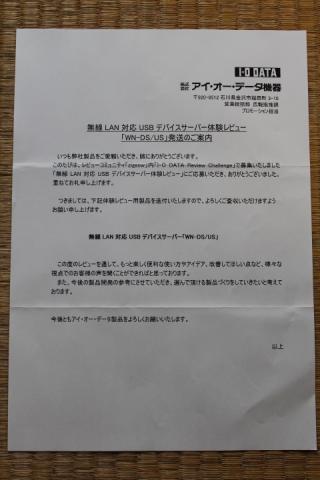




























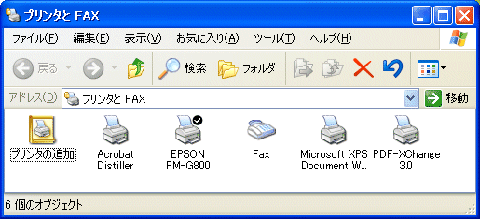
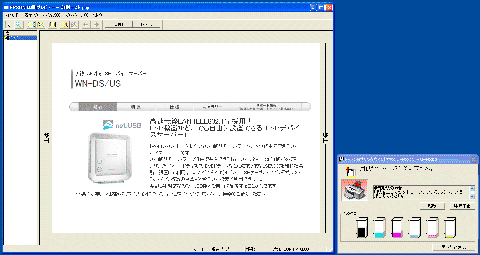







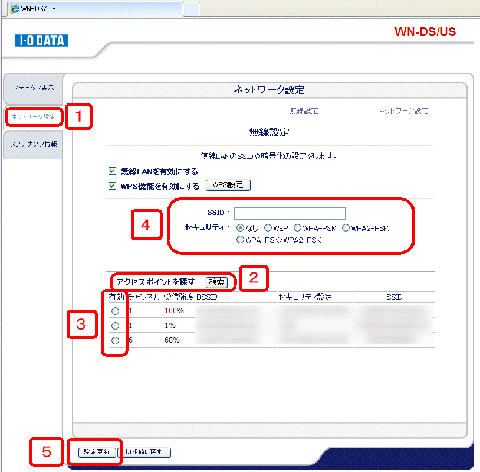

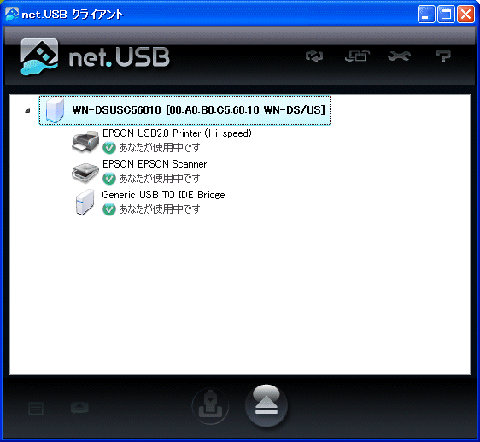

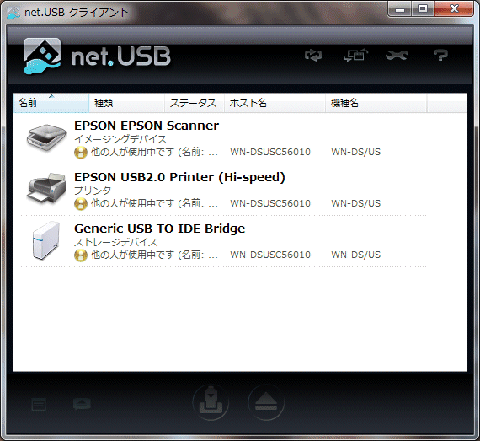

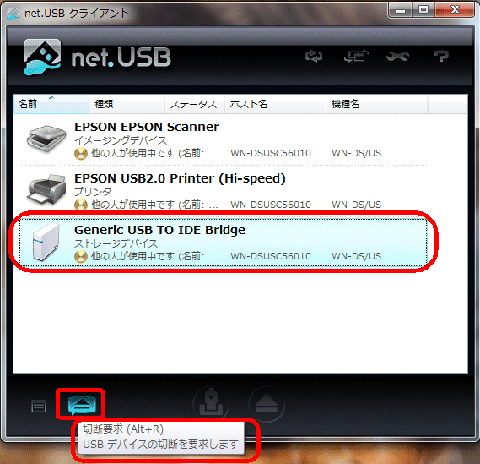

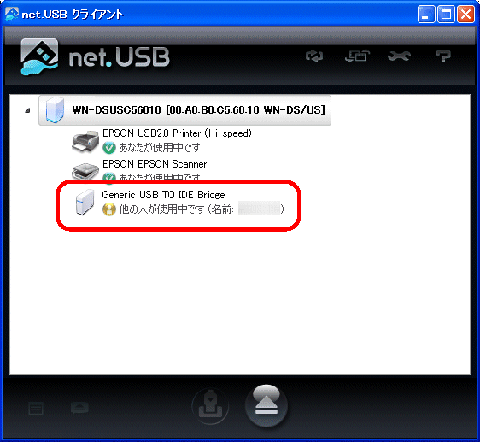
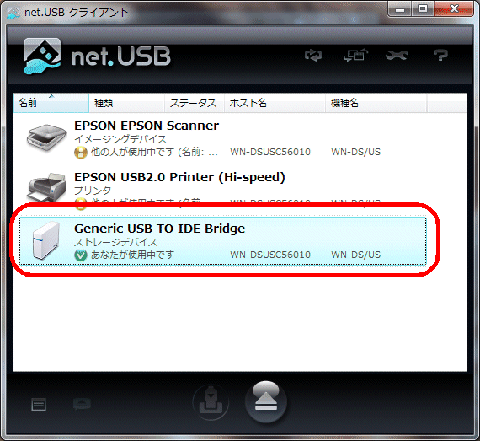
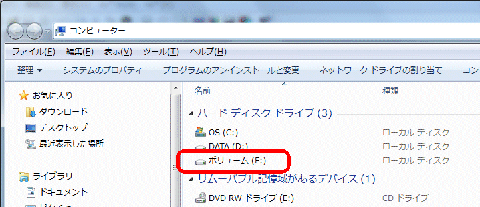


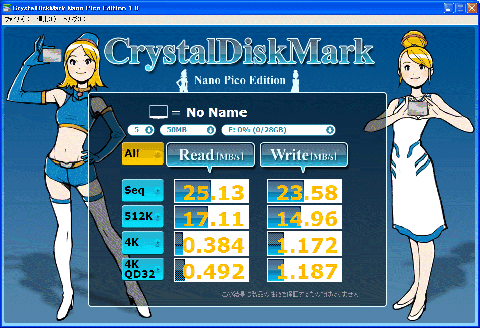


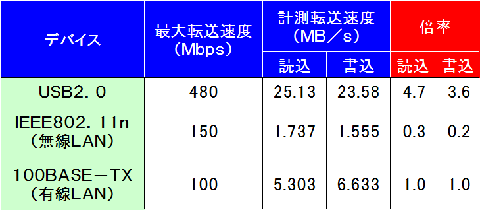



ZIGSOWにログインするとコメントやこのアイテムを持っているユーザー全員に質問できます。